By: Giuseppe Milo
今回はアイキャッチ画像を簡単に検索、挿入できるWordPressプラグイン、「Flickr – Pick a Picture」をご紹介いたします。
アイキャッチ用の画像を検索して、挿入までするのは結構面倒なものです。「Flickr – Pick a Picture」ではそれが楽にできます。
Flickr – Pick a Pictureとは
「Flickr – Pick a Picture」とは、写真の共有を目的としたコミュニティサイトである「Flickr – Photo Sharing」にある写真や画像を検索して、アイキャッチ画像や投稿用の画像にできる無料のプラグインです。
「Flickr – Photo Sharing」には50万点以上というすさまじい量の写真や画像がアップされています。
Flickr – Pick a Pictureの使い方
WordPressエディタの「メディアを追加」の横にカメラのアイコンが表示されるので、アイコンを押下します。
「Search terms」に検索対象の名称を入力します。「Results per page」は1ページ当たりの表示件数となります。「Search terms」と「Results per page」を決めた後「Search」ボタンを押下します。
検索結果が表示されるので、使用したいアイキャッチ画像を選び「Choose」ボタンを押下します。
「アイキャッチ画像として使用」ボタンを押下します。ちなみに、投稿用の画像として使用したい場合は「投稿に挿入」ボタンを押下します。
WordPressの投稿用ページにある「アイキャッチ画像」のブロックに表示されました。
設定
左の「設定」項目から「Flickr – Pick a Picture」の設定画面へと行くことができます。
項目
- Default Image Size
- 検索する画像のデフォルトのサイズを選択。「Square、large Square:四角、大四角」、「Thumbnail:サムネイル」、「Small、Small320:小、小320」、「Medium、Medium640、Medium800、:中、中640、中800」、「Large:大」、「Original:原寸」。
Flickr Licenses
- 検索で表示される画像のライセンス。
Flickr Sort Order
- 検索で一覧に表示される画像の順番。「Relevance:関連性」、「Date Posted ASC DESC:投稿日の昇順・降順」、「Date Taken ASC DESC:作成日の昇順・降順」、「Interestingness ASC DESC:関心度の昇順・降順」
ADD phote license into the caption
- 画像のキャプションにCCの説明とリンクを表示。
Flickr Licenses
ライセンスは以下のようになります。
Attribution License
- クレジット(氏名、作品のタイトルとURL)を表示すれば改変、営利目的での二次利用も許可。
Attribution-NoDerivs License
- クレジット(氏名、作品のタイトルとURL)を表示し、かつ元の作品を改変しない条件で営利目的での利用(転載、コピー、共有)が行える。
Attribution-NonCommercial-NoDerivs License
- クレジット(氏名、作品のタイトルとURL)を表示し、かつ非営利目的であり、また元の作品を改変しないことで作品を自由に再配布できる。
Attribution-NonCommercial License
- クレジット(氏名、作品のタイトルとURL)を表示し、かつ非営利目的であれば、改変したり再配布したりすることができる。
Attribution-NonCommercial-ShareAlike License
- クレジット(氏名、作品のタイトルとURL)を表示し、かつ非営利目的に限り、また改変を行った際には元の作品と同じ組み合わせのライセンスで公開することを条件に、改変または再配布することができる。
Attribution-ShareAlike License
- クレジット(氏名、作品のタイトルとURL)を表示し、改変した場合、元の作品と同じライセンス(Attribution-ShareAlike Licenseのライセンス)で公開することを条件に、営利目的での二次利用が行える。
No known copyright restrictions
- 知的所有権を所有し、主張する人物の存在が明らかでない著作権者不明の作品に付けられたライセンス。事実上、著作権による制限が存在しない。
All Rights Reserved
- 写真や画像をアップした人物が全ての権利を保有する。本人以外はその写真を使用することができない。
写真や画像を検索する際には、「Attribution License」や「No known copyright restrictions」にチェックを入れて検索するのが無難なのではないでしょうか。
注意点
「Flickr – Pick a Picture」はWordPressや使用しているテーマの環境によって、アイキャッチに写真や画像を設定した場合に、クレジット表記がされないことがあります。そういった場合に、コードを追加するとうまくいくことがあります。
<?php the_post_thumbnail(); ?>
WordPress、または使用しているテーマのファイルで、上記のコードでアイキャッチの指定をしている場合には、下記のようにコードに追加の記述をするとクレジットを表記させることができる場合があります。
<?php the_post_thumbnail(); echo '<div class="post-thumbnail-caption">' . get_post( get_post_thumbnail_id() )->post_excerpt . '</div>'; ?>
クレジットが表記されない理由としては、何らかの理由で「Flickr – Pick a Picture」プラグインで生成されるキャプションが表示されない状態の時に起こります。
コードを記述する場所や該当するファイルが分からない、WordPressやテーマの仕様で、コードを追加、記述できない場合は下記のようにします。
「Flickr – Pick a Picture」の「キャプション」項目にあるソースをコピーします。
WordPressのテキストエディタに貼り付けます。
手動になってしまいますが、アイキャッチや投稿用の画像の近くにソースを貼り付けるといいでしょう。
まとめ
- WordPress内で写真や画像を検索できる。
- 使用する際はライセンスに注意する。
- 環境によってクレジット表記がされないときは、WordPressのサムネイル用の関数にコードを追記してみる。
うまく使うことができれば、アイキャッチ画像の検索や挿入がとても楽になります。

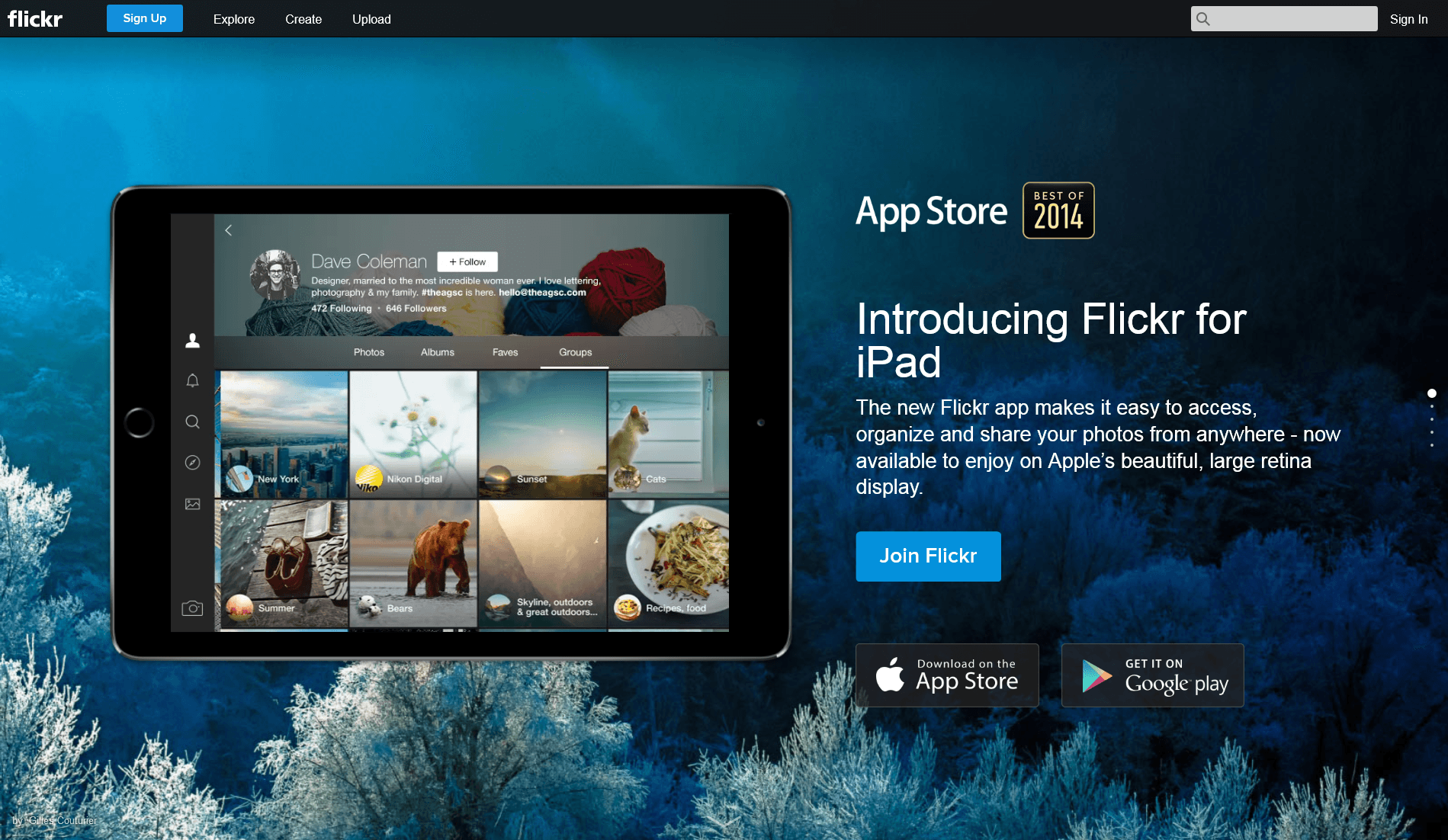
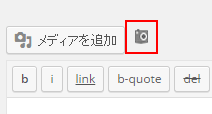
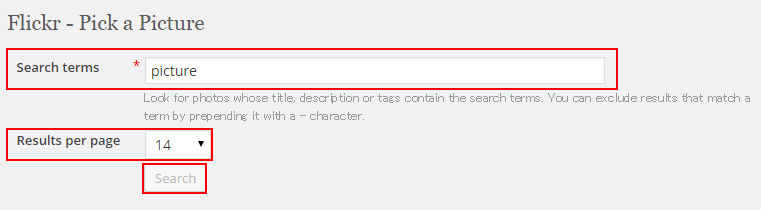
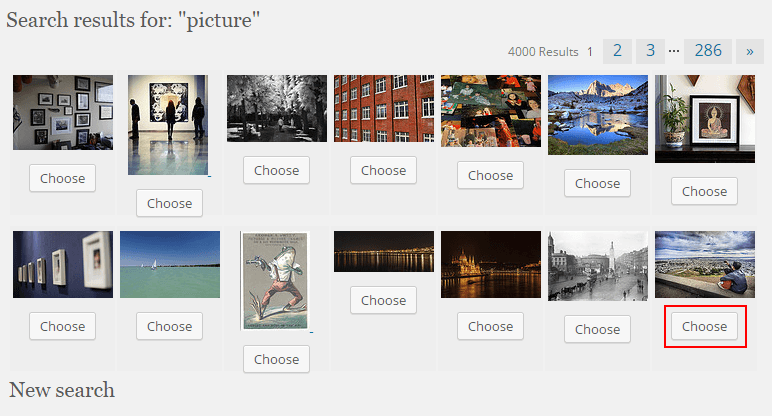
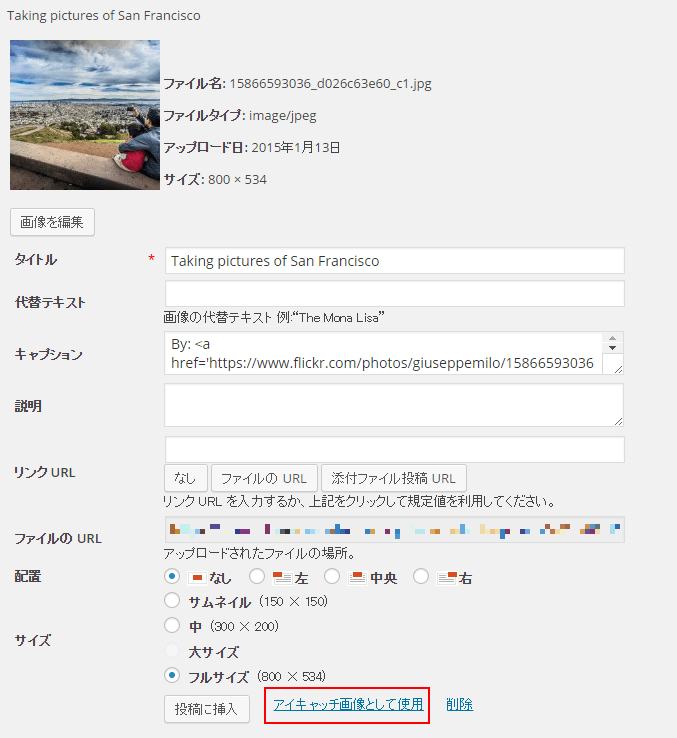
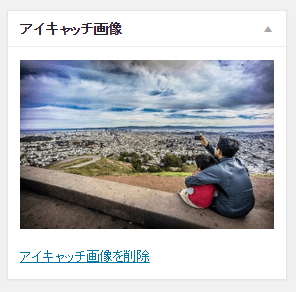
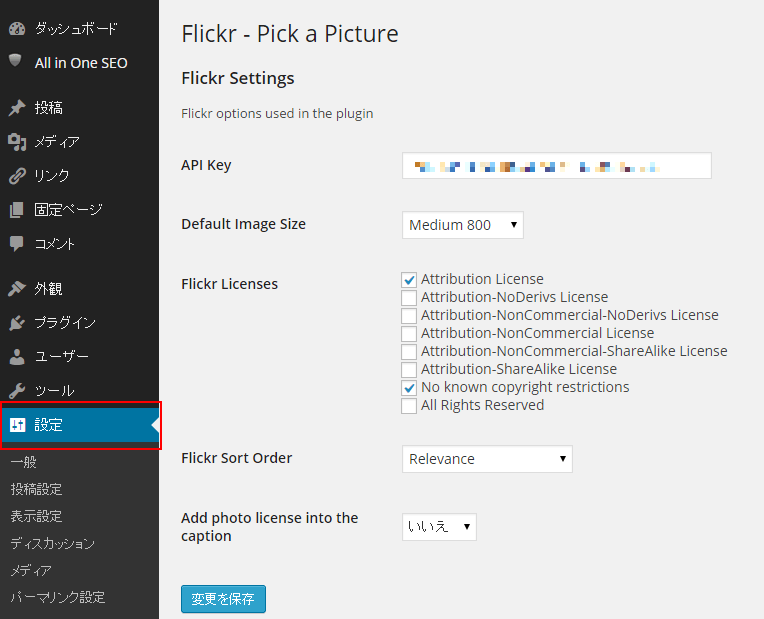


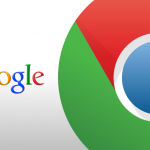

コメント